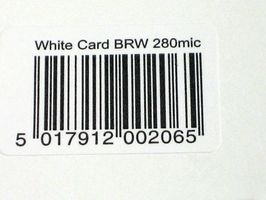How to Make Barcodes Online
Bekanntesten Lebensmittelgeschäft-Prüfung, Linien, Barcodes sind grafische Darstellungen von Daten, die ein Computer mit einem optischen Sensor lesen kann. Es gibt viele Möglichkeiten, die Barcodes kodieren Daten wie die breiten und die Anzahl von parallelen Linien oder 2D Vertretungen in Punkte und Plätze, die Barcodes noch gelten. Codierung von Daten selbst in Barcode-Symbole wäre sehr schwierig, aber glücklicherweise gibt es viele kostenlose Tools für die Codierung von Daten in Barcodes online. Diese online-Quellen sind unkompliziert und ermöglichen es Ihnen, einen Barcode auf ein Produkt zu verkaufen oder auf ein Objekt nur so zum Spaß platziert ausdrucken. Beispielsweise können Sie Ihren Namen im Barcode-Format setzen!
Anweisungen
Anweisungen mit Barcode Soft
1 Besuchen Sie die Barcode-Soft Online Barcode-Generator. Im Gegensatz zu einigen online Barcode Generatoren, wie Wespe, dieser Generator können Sie auswählen, dass der Dateityp der Bar-Code generiert wird, in.
2 Wählen Sie die Einstellungen für die Breite der Linien, die Symbologie--Sie möchten für Ihre Bar-Code, z. B., ob Code 128, Code 11, 25 und viele andere Optionen-- und die Bar Code Width und Height. Diese Einstellungen bestimmen, wie groß der generierten Barcode wird sein, also denken Sie daran, wohin Ihre Barcode geht. Ein Objekt so groß wie ein Skateboard könnte z. B. größere Einstellungen als ein Objekt wie eine Uhr behandeln.
3 Geben Sie die Daten, die Sie den Generator wünschen zu codieren. Diese Daten können Buchstaben, Zahlen und Sonderzeichen enthalten.
4 Lesen Sie den Haftungsausschluss akzeptieren Sie der Nutzungsbedingungen und drücken Sie dann die Schaltfläche "Generieren". Speichern Sie den generierten Barcode durch Rechtsklick auf das Bild und benennen die Datei und den Speicherort, wo es gespeichert wird.
Anweisungen mit Wespe
5 Besuch Wasp Barcode-Generator im Resources-Abschnitt.
6 Folgen Sie den Anweisungen, wählen Sie einen Barcode Symbologie aus der Dropdown Liste, die Daten codiert werden und Ihre e-Mail-Adresse.
7 Wählen Sie, ob Sie wünschen die Bar-Code an Ihre e-Mail-Adresse oder für ein Bild in das geöffnete Fenster generiert gesendet werden. Wenn das Bild an Ihre e-Mail gesendet wird, haben es für gut, Sie während Schließen des Fensters auf der Bar-Code-Generator-Seite die Image-Datei verlieren und Sie zwingen, es erneut zu generieren.
Anweisungen für die Terry Burtons Barcode-Generator
8 Besuch Terry Burton Barcode-Generator im Resources-Abschnitt.
9 Wählen Sie die Symbologie gewünschten Barcode auf generiert werden. Code 128, zeigt beispielsweise die parallelen Linien an Lebensmittelgeschäfte vertraut gemacht.
10 Löschen Sie die "0123456" Füller Text und geben Sie die Daten, die Sie den Generator wünschen zu codieren. Ändern Sie die Texthöhe, wenn Sie diesen Parameter anpassen möchten. Die Texthöhe bestimmt die Anzeige des Textes unterhalb der generierten Barcode. Klicken Sie auf den Link "Referenz" zu lesen, mehr Einstellungen, die Sie ändern können, wie die Tinte zu verbreiten, die und die Textschriftart.
11 Klicken Sie auf "Make Barcode" und warten auf die neue Bar-Code generiert werden soll. Klicken Sie auf die Datei-Links, wie BMP oder JPEG, das erstellte Bild auf Ihren Computer herunterladen.